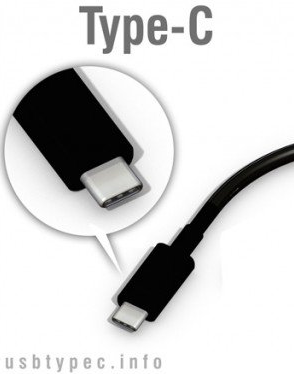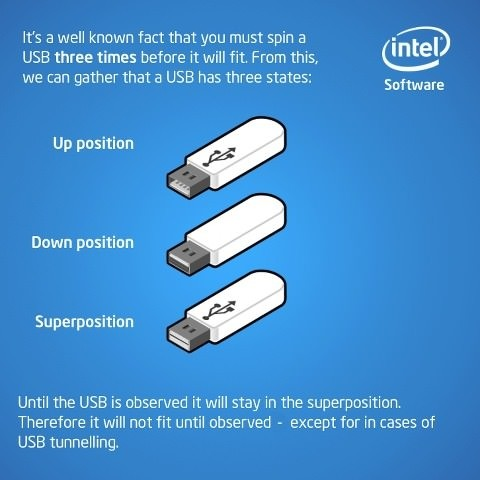Desde su introducción al mundo allá en enero de 1996, USB (Universal Serial Bus) ha visto varias revisiones y ha sido adoptado como el estándar de conexión entre computadoras (PCs) y periféricos más extendido, estando presente en una cantidad increíble de dispositivos diferentes.
Puertos que USB ha reemplazado y/o tornado obsoletos:
- PS/2 para teclado y mouse
- Paralelo (LPT) para impresoras
- Serial (COM) para modems y scanners
- Game/MIDI en tarjetas de sonido
- FireWire/iLink/IEEE 1394
Puertos que versiones modernas de USB pueden reemplazar o complementar:
- Puertos de video como ser:
- VGA
- HDMI
- DisplayPort (DP)
Es evident que USB es un puerto muy versátil.
Versiones del estándar USB:
Las diferentes versiones de USB lanzadas a lo largo de los años son las siguientes:
- USB 1.0 (1996) (muy impopular)
- USB 1.1 (1998)
- USB 2.0 (2000)
- USB 3.0 (2008)
- USB 3.1 (2013)
- USB 3.2 (2017)
- USB4 (2019)
La principal diferencia entre las versiones está en qué tan rápido se puede mover datos de un lugar a otro. Bueno, al menos de cara a consumidores, ya que las diferencias técnicas bajo el capó son muchas y muy variadas, tocando asuntos como eficiencia energética, soporte para tecnologías como UASP (SCSI sobre USB, muy usado en discos duros y SSDs portátiles) u OTG (que permite conectar y usar memorias flash, mouse y teclado con un celular).
Las velocidades de transferencia máximas alcanzables por cada versión son las siguientes:
- USB 1.0/1.1: 12 Mbps
- USB 2.0: 480 Mbps (40x más rápido que el anterior)
- USB 3.0: 5 Gbps (~10x más rápido que el anterior)
- USB 3.1: 10 Gbps
- USB 3.2: 20 Gbps
- USB4: 40 Gbps
Nota: debido al esquema de codificación usado, la velocidad real de cara al usuario siempre es menor, pero estos números sirven para tener una idea de la relación entre las distintas versiones.
A continuación se muestran las diferentes versiones de USB en una línea de tiempo:
Puertos y conectores USB.-
A lo largo de la historia de USB han existido varios tipos de puertos y conectores. El más frecuente de ver es el “Tipo A” o “USB-A“, que hasta USB 3.2 era el conector estándar para el lado host o “del PC” de un cable USB.
A grandes rasgos, hay 3 tipos de dispositivos USB:
- Periféricos que tienen un cable USB incorporado: Mouse, teclado, webcam, etc.
- Periféricos y accesorios que tienen un puerto para conectar un cable USB: celulares, tablets, discos duros o SSDs externos, mandos de consolas, etc.
- Accesorios que tienen un puerto USB incorporado: memoria flash USB.
Un dato curioso es que en los estándares de USB 1.0 y 1.1 no se definieron estándares para puertos USB pequeños en dispositivos periféricos, lo que da a entender que se suponía que todos los dispositivos USB iban a tener el cable incorporado, tal como un mouse o un teclado. No fue hasta USB 2.0 que el estándar definió puertos USB diferentes al USB-A, como ser USB-B, Mini A, Mini B, Micro B, etc. Estos puertos son los que se usan “al otro extremo” de un cable USB, o sea, al lado del periférico o accesorio, no del PC.
Un cable USB tiene dos extremos:
- El lado del host, por ejemplo: una PC, laptop o consola de videojuegos.
- El lado del periférico, como ser: un disco duro o SSD externo, mando de consola, smartphone o tablet.
Antes de la introducción del puerto USB-C, existía USB-A para el lado del host y una variedad de conectores para el lado del periférico, entre los que se pueden destacar:
- Type B: También conocido como “USB de impresora” debido a su grán utilización en impresoras. También usado en scanners y hubs o docks USB.
- Mini B: También conocido como “miniUSB”, muy popular durante la época de los reproductores MP3 portátiles. También usado por el mando del PlayStation 3, algunas cámaras digitales y celulares a mediados de los 2000s.
- Micro B: También conocido como “microUSB”, muy popular hasta la segunda mitad de los 2010s para conectar celulares y tablets. También se usado en cámaras fotográficas y de video, el mando del PlayStation 4, mouse inalámbricos y memorias flash USB OTG.
A partir de USB 3.2, todos los demás tipos de puertos han sido deprecados en favor del conector USB Type C o USB-C.
USB-C, o USB Type-C.-
Es un conector USB que se caracteriza por ser compacto, de hecho es el primero conector USB compacto en ser usado en el lado host. A diferencia de USB 3.x y sus 9 pines, USB-C consiste de 24 pines. Además, es el primer puerto USB en posibilitar velocidades de 20Gbps gracias a USB 3.2.
USB-C es reversible, es decir, se lo puede conectar al derecho o al revés. Esto nos salva del dolor de cabeza que es insertar un cable o flash USB a un puerto sin antes mirar y tener que darle la vuelta.
USB-C es el puerto USB “de facto” para dispositivos móviles y otros tipos de periféricos y accesorios a partir de alrededor del año 2016. Es utilizado como puerto de datos y de carga en celulares y tablets, incluso algunas laptops pueden ser cargadas a través de USB-C en lugar de utilizar un puerto de cargador específico.
Nótese que USB-C es solamente un formato físico de conectores y puertos. El uso de USB-C es obligatorio a partir de USB4, pero un cable USB-C bien podría ser USB 2.0 por dentro. Por ejemplo, muchos cables que vienen incluídos con el cargador de un celular solo pueden operar a velocidades USB 2.0 (480 Mbps) al conectar el celular a una PC. Estos cables serían inaceptablemente lentos para ser usados con discos duros o SSDs externos.
Atención: sobre los adaptadores y cables USB-C a USB-A.-
Muchas PCs aún vienen sin puertos USB-C, por lo cual es necesario utilizar cables o adaptadores USB-C a USB-A. A pesar de que existen cables y adaptadores para esto, no siempre nos permiten aprovechar todas las bondades que versiones más modernas de USB traen consigo.
Entre las desventajas de cables o adaptadores de baja calidad estan:
- Algunos cables solo sirven para cargar, no para datos.
- No todos los cables o adaptadores son totalmente reversibles. Hay casos en que el cable debe ser conectado de una manera específica para funcionar a alta velocidad.
- Algunos estándares de carga rápida como USB Power Delivery 2.0 solo pueden funcionar sobre USB-C. Si un celular depende de USB-PD 2.0 para cargar rápidamente, conectarlo con un adaptador haría que cargue lentamente.
USB4.-
Esta versión de USB trae cambios importantes, entre ellos:
- Funciona exclusivamente sobre USB-C. Usar adaptadores USB-A reduce la velocidad de operación.
- Funciona a 20Gbps o 40 Gbps (en modo dual-lane).
- Tiene compatibilidad opcional con Thunderbolt 3.
- Tener compatibilidad con DisplayPort 2.0 (en Alt Mode).
A pesar de que la especificación fue finalizada en septiembre de 2019, aún hay pocos productos que soporten este estándar, ya sean hablando de PCs o de periféricos. Ejemplos de PCs que soportan USB4 son las Apple Macbooks y Mac Mini basados en el chip M1 y laptops basadas en CPUs Intel Tiger Lake (11va generación).
Algo a tomar en cuenta es que, si bien los fabricantes de dispositivos USB4 podrían hacerlo si lo desean, los logotipos oficiales de USB4 no llevan “USB4” a secas. Para identificar productos USB4 certificados se deberá buscar los siguientes logotipos;

Una breve crítica a los estándares de USB.-
On mi opinión, la USB-IF (Universal Serial Bus Implementers Forum), que es la organización cuya tarea es mantener y desarrollar el estándar USB, ha hecho un trabajo terrible cuando se trata de dar nombres a las diferentes versiones de USB. A lo largo de esta entrada, me he referido a las distintas versiones por el número con que originalmente se lanzaron. En contraste, la USB-IF decidió re-bautizar cada versión de USB 3.x cada vez que aparecía una versión nueva.
Esto ha provocado que algunos productos puedan promocionarse a sí mismos como USB 3.2 a pesar de que no ofrezcan más de 5Gbps de velocidad. Esto es particularmente molesto en el caso de cables USB, enclosures para SSDs y/o HDDs y SSDs portátiles, en los que las diferencias de velocidad son muy notorias.
| Al lanzar USB 3.0 | Al lanzar USB 3.1 | Al lanzar USB 3.2 | |
| USB 3.0 (max. 5Gbps) | USB 3.0 | USB 3.1 Gen1 | USB 3.2 Gen1x1 |
| USB 3.1 (max. 10Gbps) | N/A | USB 3.1 Gen2 | USB 3.2 Gen2x1 |
| USB 3.2 (max. 20Gbps) | N/A | N/A | USB 3.2 Gen2x2 |
Pareciera que querían competir en nivel de confusión con la manera en que las microSD cards anuncian sus características, que es todo un circo. Literalmente existen guías para tratar de entenderle.
Tan solo queda esperar que USB4 nos salve de esto, aunque no me pondría muy optimista, ya que el estandar especifica varias características y capacidades “opcionales” que los fabricantes pueden omitir a su antojo, y no se puede saberlo con tan solo “mirarle” al cable o al puerto.
Eso es todo por ahora, espero sea útil a la hora de comprar equipos y accesorios 😀